En computers Random Access Memory gemmer data til kortvarig brug. RAM arbejder sammen med harddisken, som sørger for langtidslagring, for at give hurtig adgang til filer, som computeren aktivt læser eller skriver. I modsætning til harddiskhukommelsen slettes programdata, der er gemt i RAM, når du genstarter computeren, eller når et andet program har brug for pladsen til eget brug.
Grundlæggende formål
Læser filer
Harddiske kan gemme et stort antal filer, men sammenlignet med andre computerkomponenter kører drev meget langsomt. Adgang til harddiskfiler -- især når disse filer er spredt ud over drevet pga fragmentering -- kræver, at drevet flytter dets mekaniske læse/skrivehoved frem og tilbage og venter på, at de roterende plader drejer ind i den korrekte position. Selvom drev drejer med tusindvis af omdrejninger i minuttet, forårsager denne proces en mærkbar forsinkelse ved læsning af filer.
Dagens video
For at mindske afmatningen gemmer computere filer i RAM, efter at filerne først er læst fra drevet. RAM har ingen bevægelige dele (og kører med en højere hastighed end selv en
Solid State Drive), så filerne kan indlæses meget hurtigt under efterfølgende brug.Midlertidig opbevaring
Udover at gemme filer læst fra harddisken, gemmer RAM også data, som programmer aktivt bruger, men som ikke behøver at blive gemt permanent. Ved at opbevare disse data i RAM, kan programmer arbejde med dem hurtigt, hvilket forbedrer hastigheden og reaktionsevnen.
Tip
Selvom både harddiske og RAM er hukommelsestyper, refererer det normalt til RAM, når et computerprogram bruger udtrykket "hukommelse".
Daglige eksempler
RAM spiller en rolle i næsten alt, hvad du gør på din computer. Selvom du ikke interagerer med dit systems RAM direkte, arbejder det bag kulisserne for at fremskynde filadgang og sørge for midlertidig lagring:
- Når du redigerer et billede i en fotoeditor, foretager programmet ændringer i RAM i stedet for at gemme redigeringerne til filen med det samme. Jo større billede, jo mere RAM programmet bruger.
- Når et spil viser en indlæsningsskærm, læser det filer fra harddisken og gemmer dem i RAM for hurtigere adgang under gameplay.
- Når du bruger Fortryd-funktionen i et tekstbehandlingsprogram, gendanner din computer en tidligere tilstand fra RAM. Når du har gemt filen og afsluttet programmet, slettes disse tidligere tilstande fra RAM'en.
- Når du kopierer en tekstlinje til udklipsholderen, gemmer systemet teksten i RAM. Når du genstarter, går udklipsholderens indhold tabt.
RAM størrelse
Hvis RAM fungerer så meget hurtigere end harddisken, hvorfor så ikke indlæse alle computerens data i RAM? En væsentlig årsag: computere har langt mindre RAM end drevplads. Fra udgivelsen varierer harddiskstørrelserne fra et par hundrede gigabyte i bærbare computere til 10 TB i avancerede virksomhedssystemer. De fleste hjemmecomputere har mellem 1 og 4 TB drevplads. På den anden side har de fleste computere kun mellem 4 og 8 GB RAM, og selv enterprise-udgaven af Windows 8 har en hård grænse 512 GB RAM.
Tjek dit systems RAM
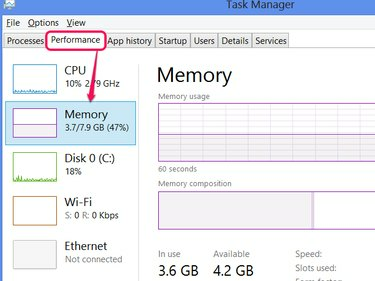
Billedkredit: Billede udlånt af Microsoft
For at se, hvor meget RAM du har i Windows 8, tjek fanen Ydelse i Task Manager: højreklik på proceslinjen, klik Jobliste, og åbn Ydeevne fanen. (Klik Flere detaljer hvis du ikke ser nogen faner.) I Hukommelsessektionen kan du se, hvor meget RAM dit system bruger i øjeblikket og dets samlede RAM.
Tip
- Hvis din computer kører langsomt, og Task Manager viser, at dit system bruger hele eller næsten al RAM, tilføje mere RAM kan forbedre dit systems hastighed.
- Omvendt, hvis dit system har mindst 1 eller 2 GB tilgængelig RAM, selv mens du kører dit mest krævende programmer (normalt spil, fotoredigerere og videoredigerere), tilføjelse af flere vil ikke give nogen mærkbar fordel.




